Виндовс можете да инсталирате на носач блиц са различитим сврхом. На пример, снимање слике за инсталацију довешће до стварања инсталације "Привезивање", а копирање скупштине уживо омогућиће вам да учитате пуноправно радно окружење намењено тестовима и поправци и рестаураторски рад са Фласх-а . Овај чланак ће размотрити обе методе.
Инсталација живих уређаја Виндовс ВП на УСБ флеш уређају
Ако имате додатни носач информација, обавезно се побрините за креирање уживо УСБ уређаја унапред. У случају било каквог квара, можете преузети Виндовс са њега, чак и ако се систем не учита са чврстог диска. За накнадно дело, требаће нам:
- фласх Дриве са запремином од најмање 1 ГБ. (Ливе уређаји за Виндовс КСП "важу" од 600 МБ, али величина може да флуктуира у било којем правцу);
- посебна слика Виндовс КСП, као што је РАМ ВинКСП Ливе ЦД / УСБ издање, русливефулл_цд \\ ДВД или било који други који ћете сматрати најбољим;
- програм снимања је ВинсетупФроМуСБ, на званичној веб страници постоји у верзијама к64 или к32 (Изаберите за наш рачунар).
Сам процес траје неколико минута и не захтева никакве сложене манипулације корисника:
- Повезујемо Фласх Дриве у системску јединицу (по могућности УСБ 2.0), очувајући све податке од њега унапред да вам је потребно (они ће бити избрисани током процеса снимања).
- Покрећемо ВинсетупФроМуСБ програм.
- На првом пољу одозго ("Избор УСБ диска ...") Ми бирамо наша превозника.
- Под ИТ-ом остављамо ДАВ у кутије "Аутоматски формат", изаберите врсту датотеке датотека - на пример НТФС, означите бодове "Поравнајте" и "Копирај БПБ".
- Такође смо ставили ДАВ у близини линије "Остали Груб4ДОС компатибилни ИСО", из "Преглед" одабиремо стазу дуж коју је слика система.
- Ми кликне на дугме "ГО" и сачекајте крај снимања без затварања програма и без преузимања флеш уређаја.
- Када се на екрану појави прозор "Јоб Гот" - уређај је спреман за преузимање Вин КСП.
- Након поновног покретања рачунара кликните на кључ за пад (Ф8, Ф11 или Ф12).
- У "Мени за покретање система" Ми бирамо нашу флеш меморију.
- У зависности од одабране склопа, Виндовс КСП са графичком шкољком можда се не може одмах оптеретити. На примјеру Русливефулл_ДВД: У прозору за покретање боотлоадер-а изаберите Русливефулл_ДВД са парције, на следећи начин - Мултимедија.
- Када се систем оптерећује, потпуно је спреман за употребу.
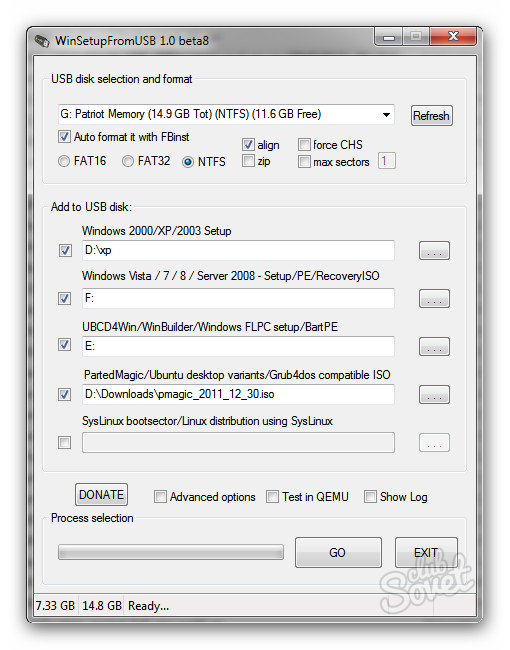
Ако наш циљ не тестира, већ уградња нових прозора, знатно зависи од посебне скупштине које смо изабрали у првом пасусу. Тренутно постоје верзије слика које омогућавају систем уживо из медија и инсталирати Виндовс од нуле. Принцип креирања инсталације "Привезивање" је сличан горе наведеним упутствима. Само слика за уградњу и линију у којој се мора навести биће другачија - први у менију "Додај у УСБ", назначено "Виндовс 2000 \\ КСП \\ 2003 Сетуп". Ако на уређају има довољно простора, ВинсетупФромуСБ ће вам омогућити да снимите неколико ИСО слика - само означите потребне ставке истовремено са Дарлингом.































Не збуните људе - не мешајте концепт инсталације на УСБ флеш уређају и уградња са флеш уређаја!